显示工具条
1. 效果图

2. 设置方法
-
标注1:View–>Toolbar
-
标注2:View–>Tool Buttons
设置鼠标悬浮提示
1. 效果图

2. 设置方法File–>settings–>Editor–>General–>勾选Show quick documentation…
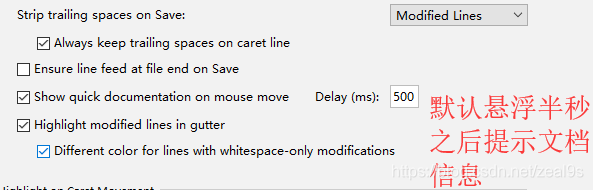
显示方法分隔符
1. 效果图

2. 设置方法
File–>settings–>Editor–>Appearance–>勾选

忽略大小写提示
1. 效果图备注:idea的默认设置是严格区分大小写提示的,例如输入string不会提示String,不方便编码

2. 设置方法File–>settings–>Editor–>General -->Code Completion -->
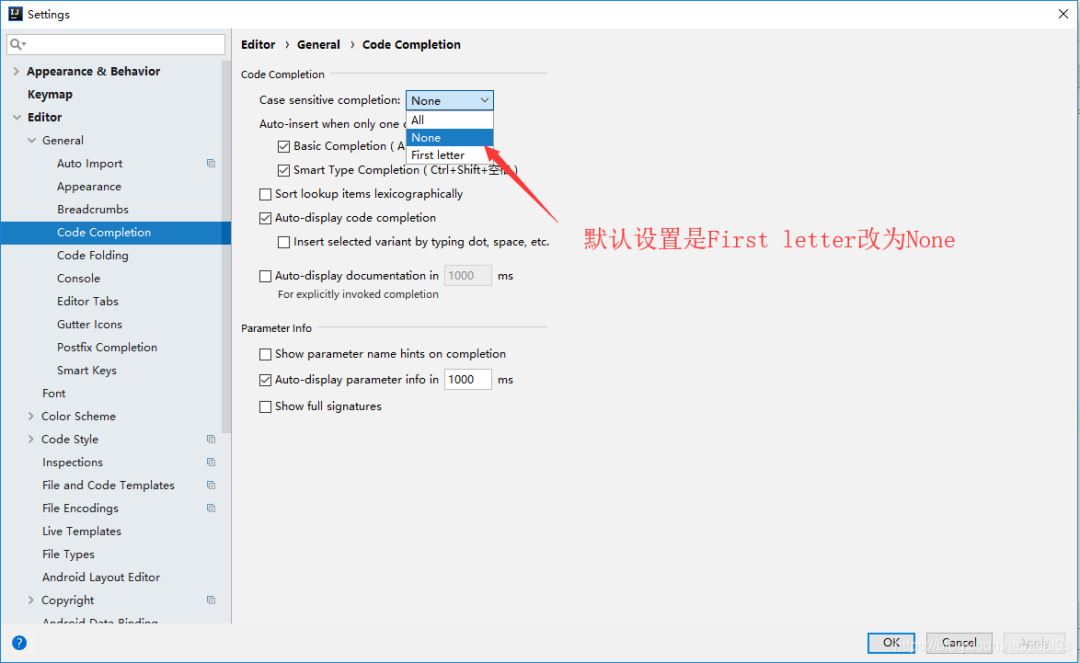
主题设置
1. 置效果图备注:有黑白两种风格

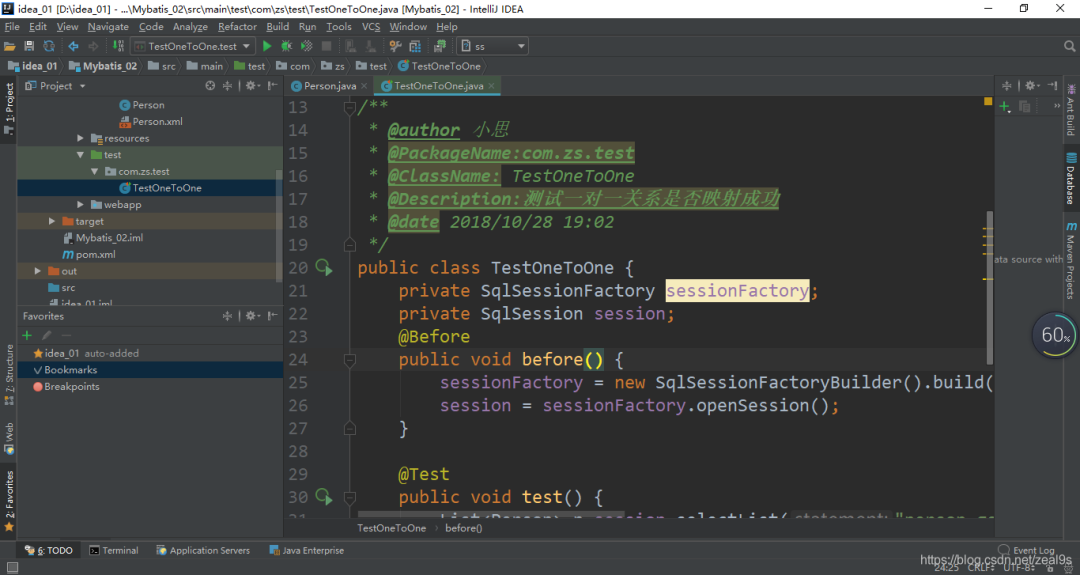
2. 设置方法File–>settings–>Appearance & Behavior–>Appearance–>
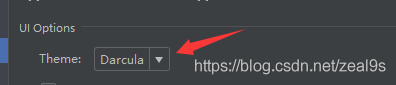
护眼主题设置
1. 效果图

2. 设置方法如果想将编辑页面变换主题,可以去设置里面调节背景颜色

如果需要很好看的编码风格,这里有很多主题
http://color-themes.com
点击相应主题,往下滑点击按钮

下载下来有很多Jar包

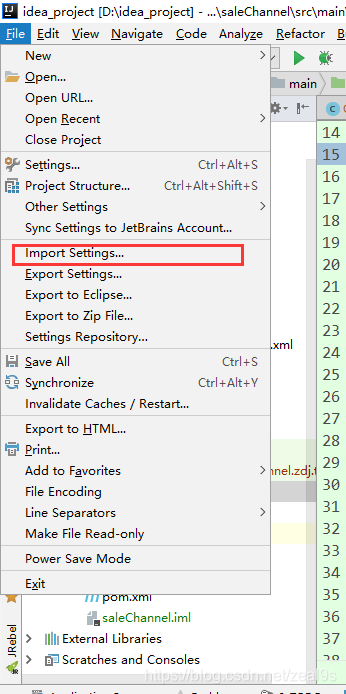
在上面的位置选择导入jar包,然后重启idea生效,重启之后去设置

自动导入包
1. 效果图
备注:默认情况是需要手动导入包的,比如我们需要导入Map类,那么需要手动导入,如果不需要使用了,删除了Map的实例,导入的包也需要手动删除,设置了这个功能这个就不需要手动了,自动帮你实现自动导入包和去包,不方便截图,效果请亲测~
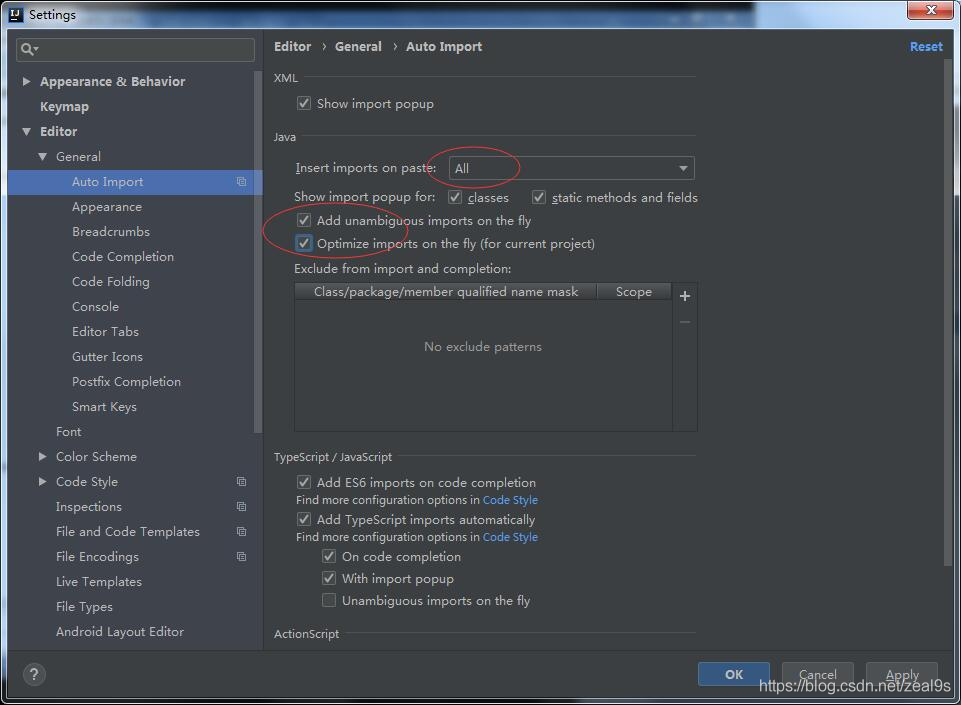
单行显示多个Tabs
1. 效果图默认是显示单排的Tabs:

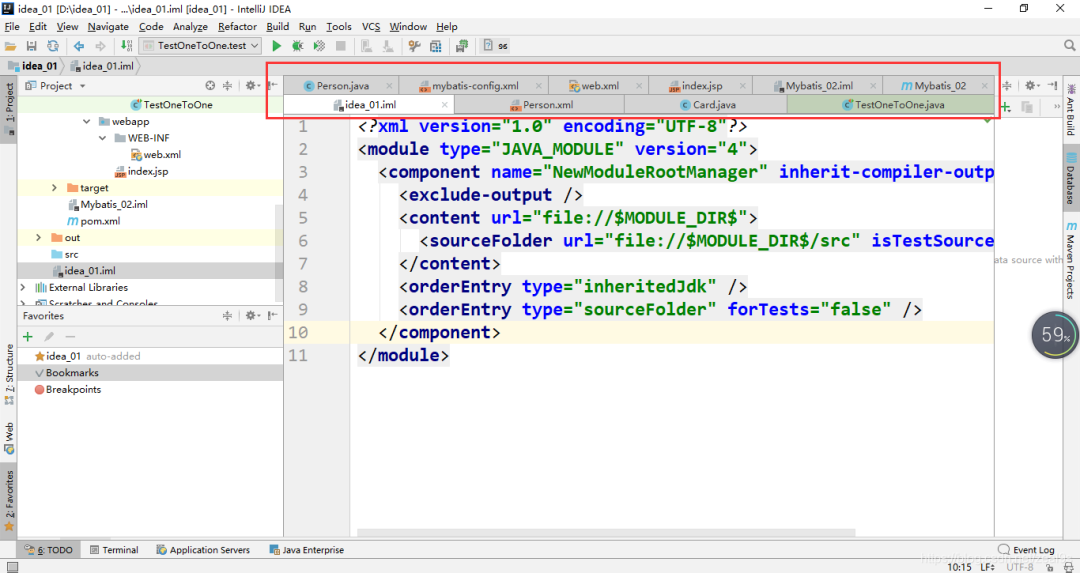
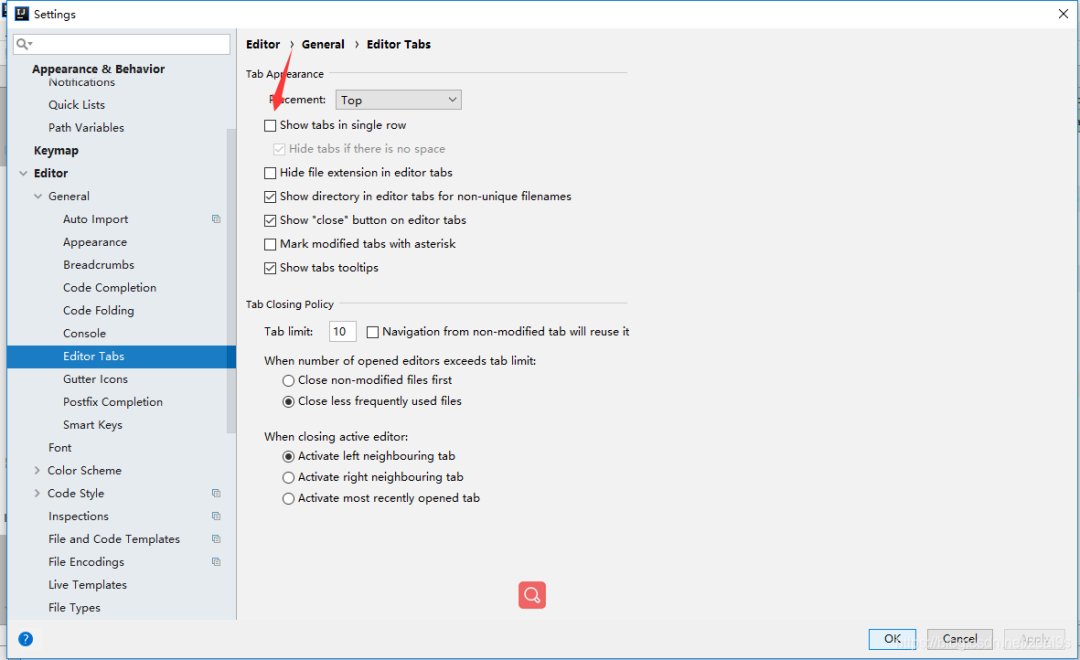
设置字体
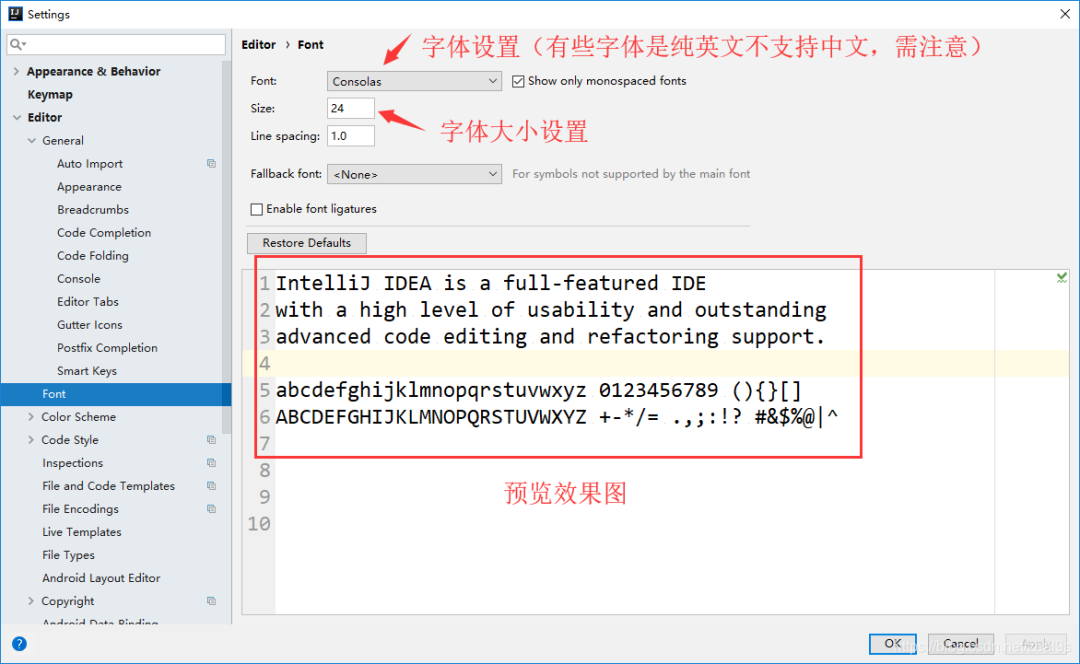
配置类文档注释信息和方法注释模版
1. 效果图备注:团队开发时方便追究责任与管理查看
类注释:
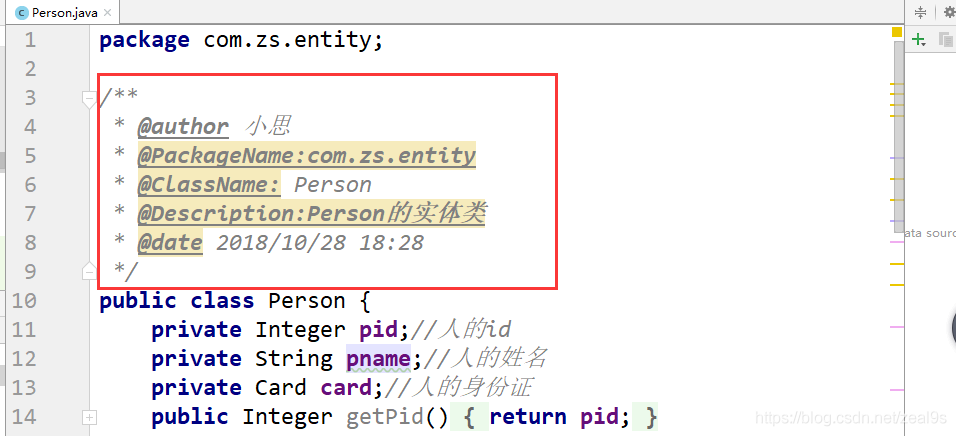

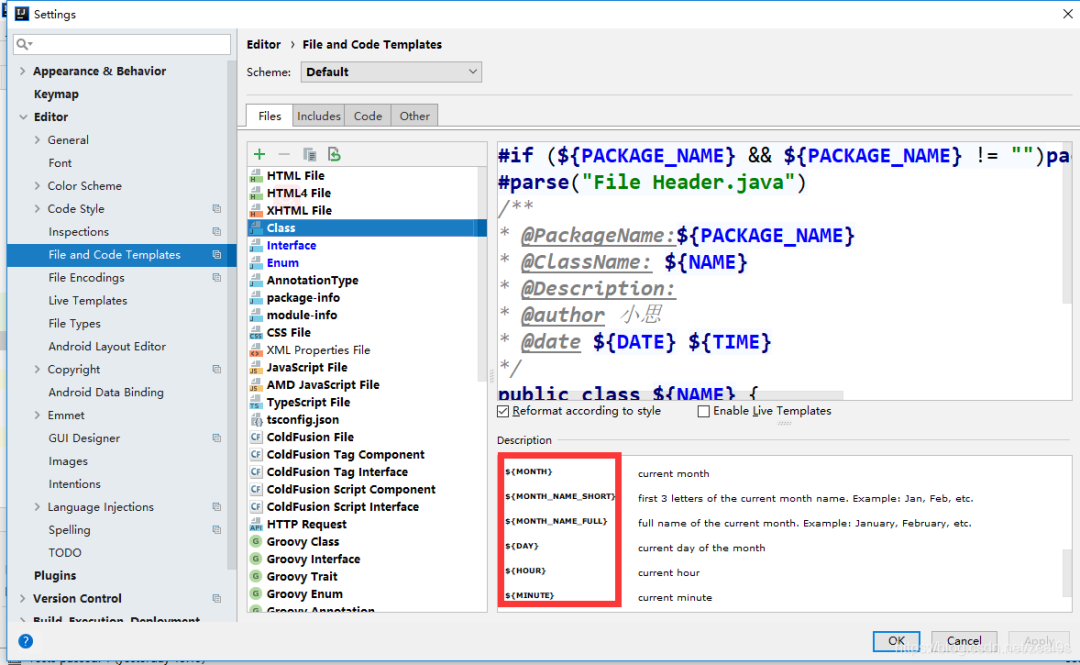
2.在方法的上面一行输入/*然后回车,就有方法的注释设置如下
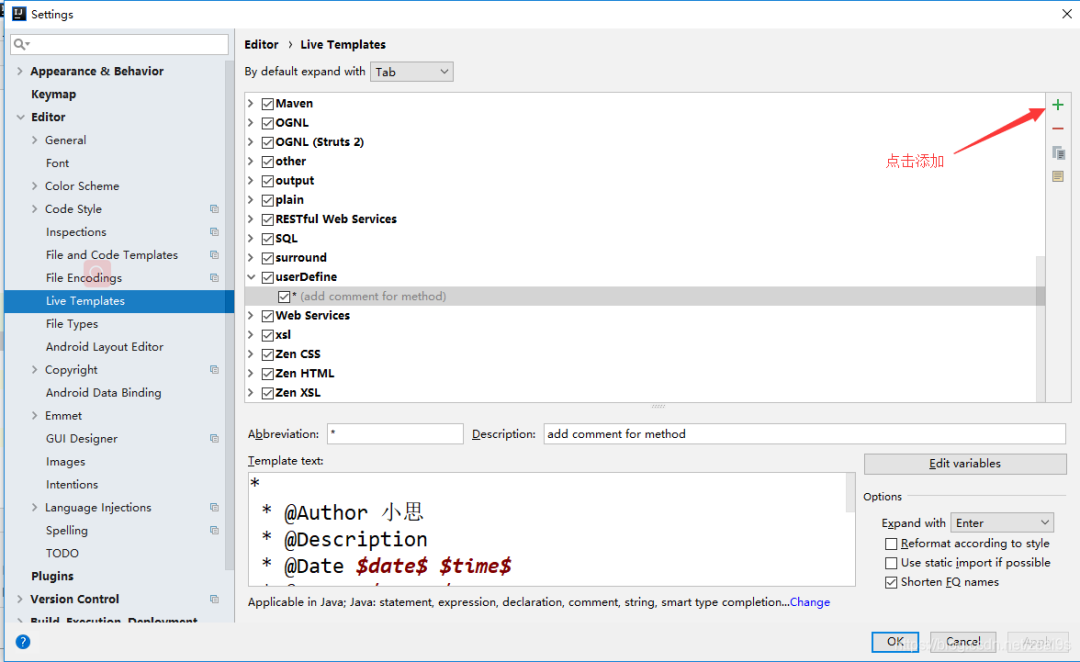
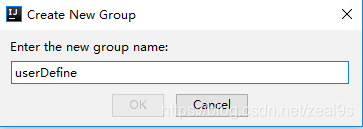
/*add+Tab),如果不采用这样的生成方式IDEA中没有内容的方法将不可用,例如获取方法参数的methodParameters()、获取方法返回值的methodReturnType()
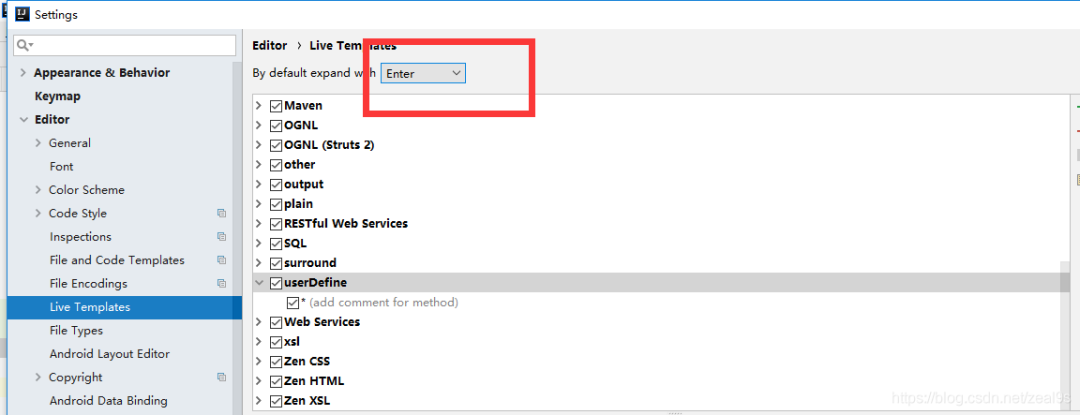
/**
* @Author 小思
* @Description //TODO
* @Date $time$ $date$
* @Param $param$
* @return $return$
**/
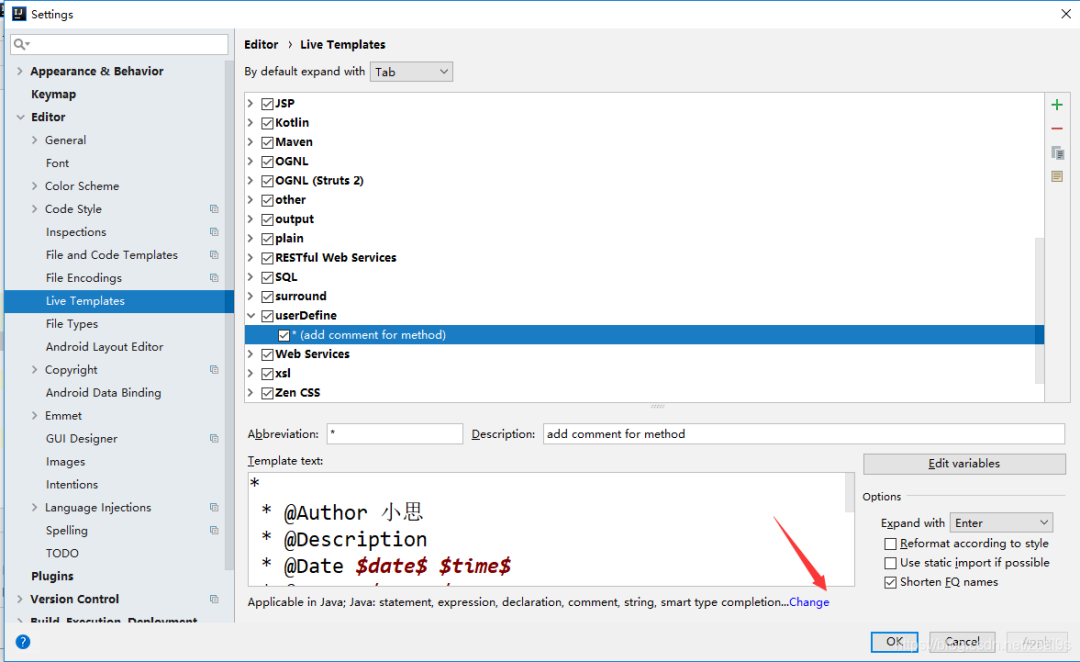
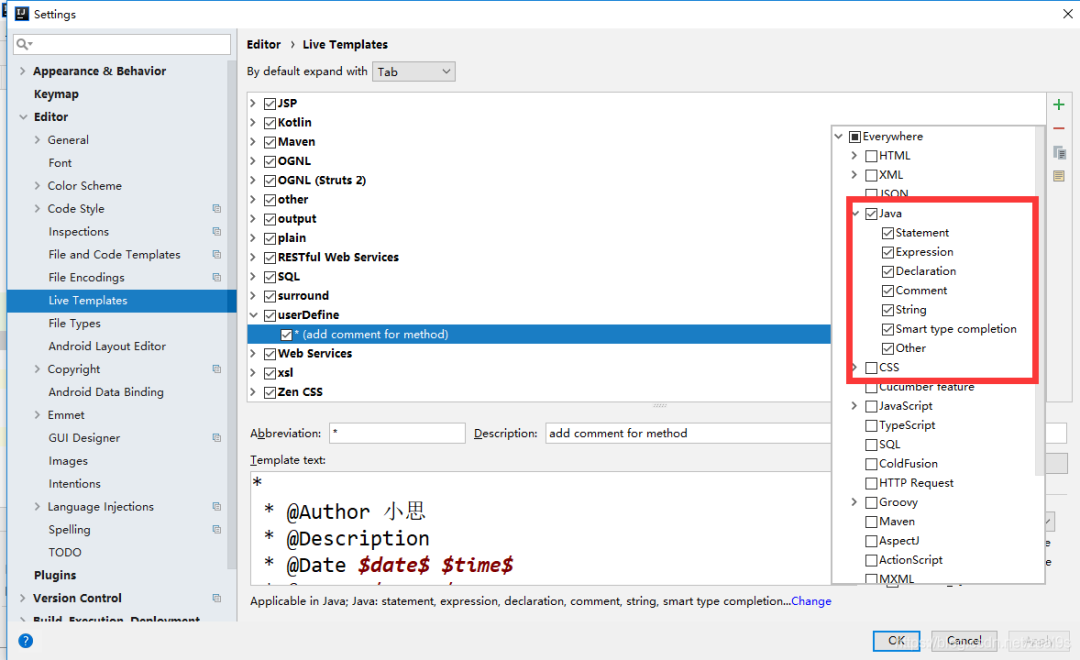
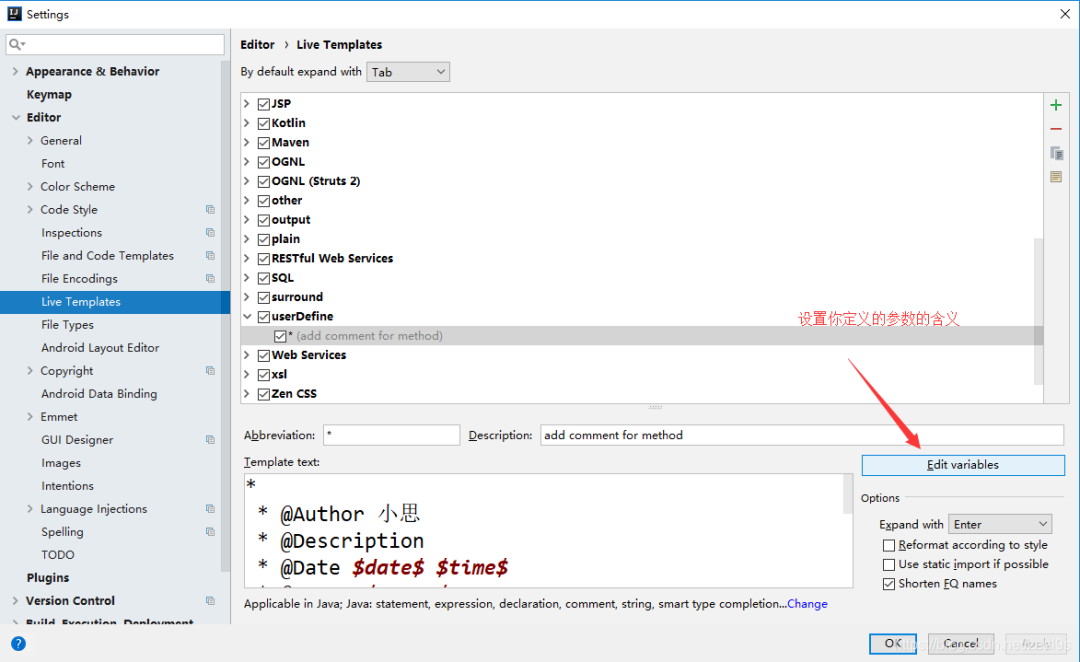
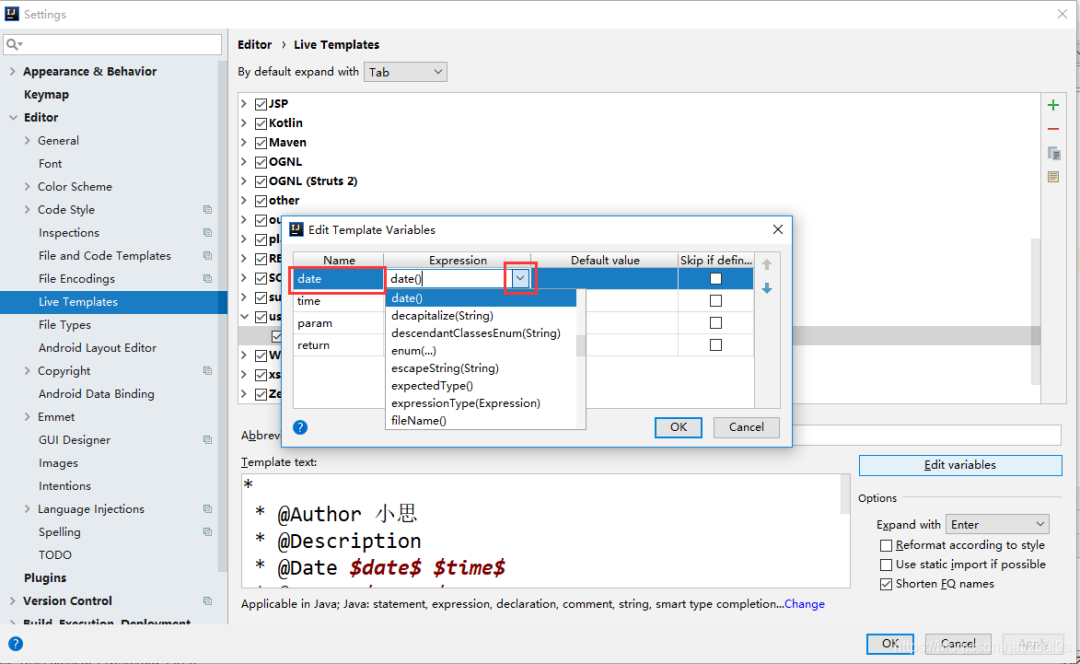
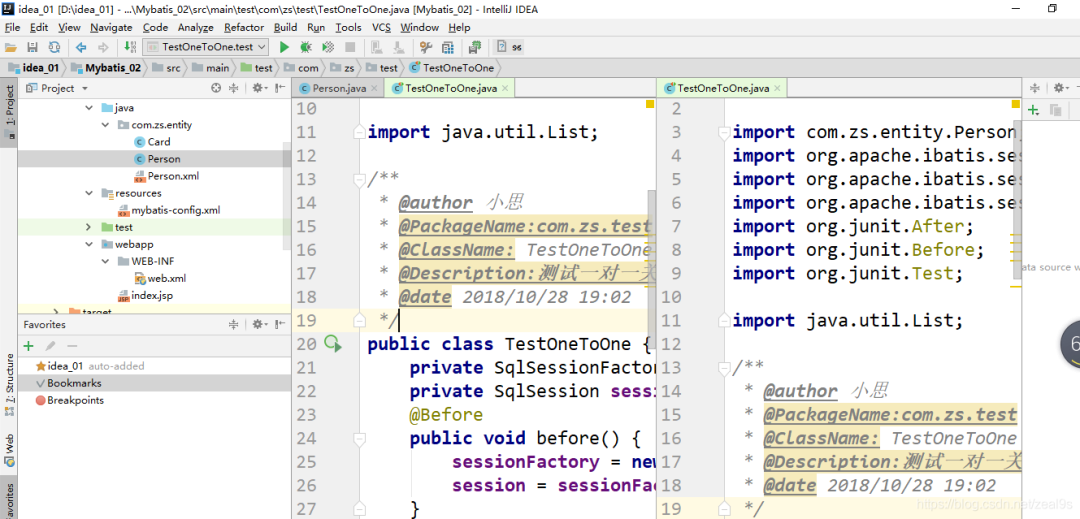

更换快捷键
File–>Setting–>keymap
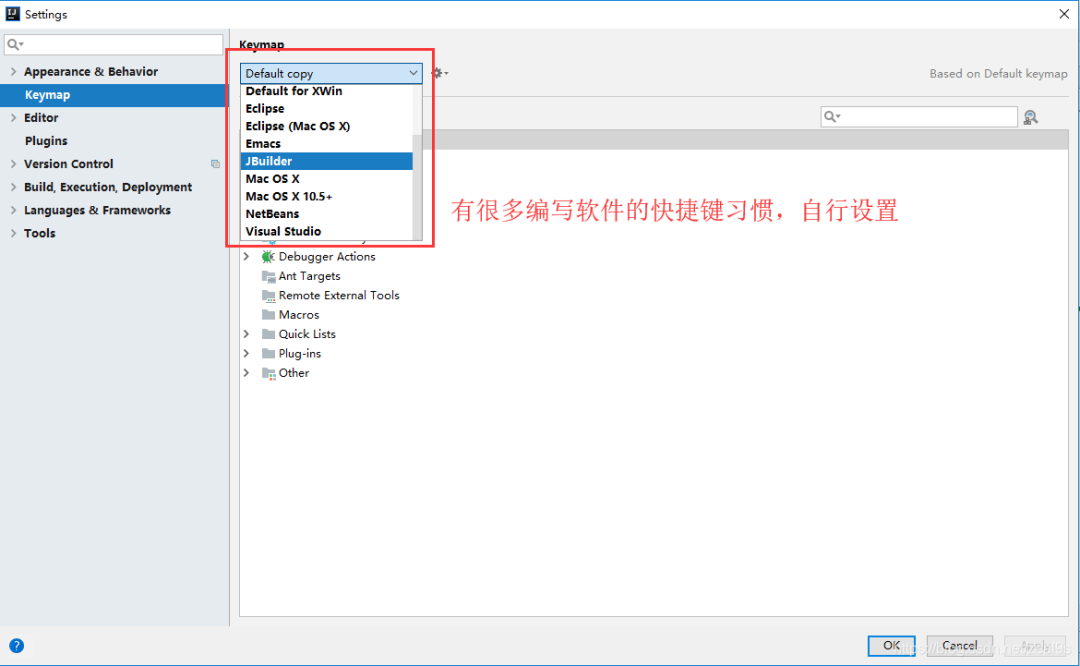
File–>Setting–>
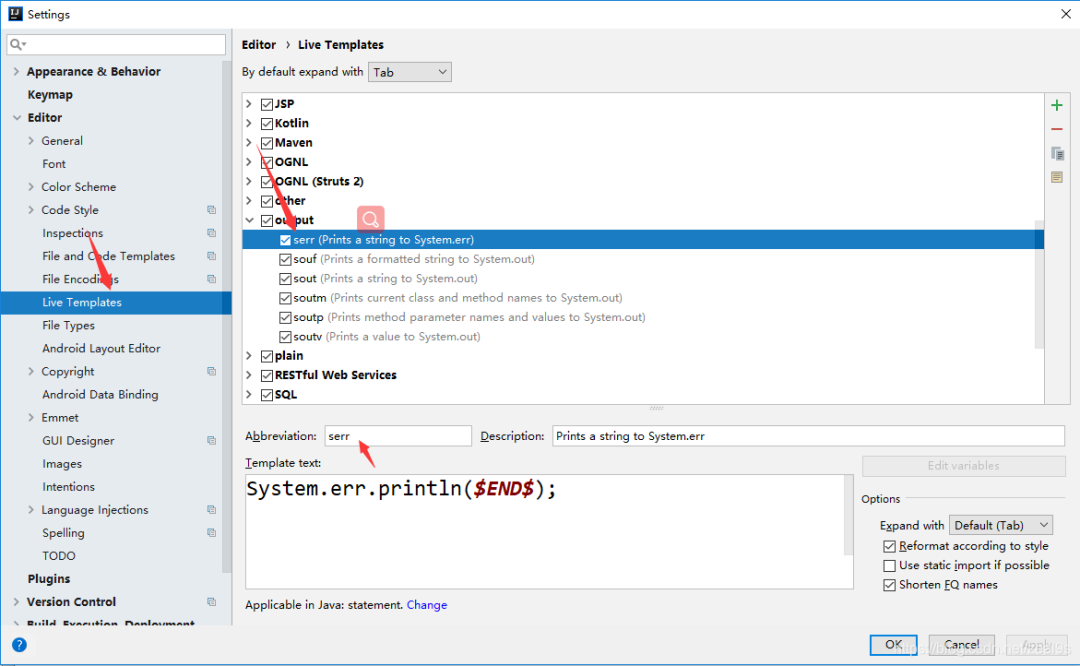
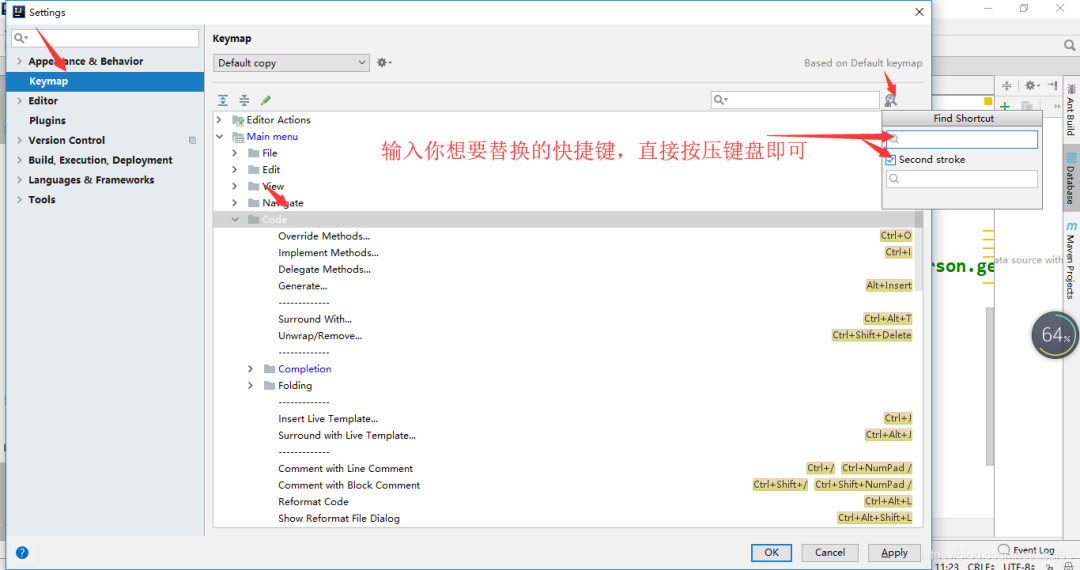
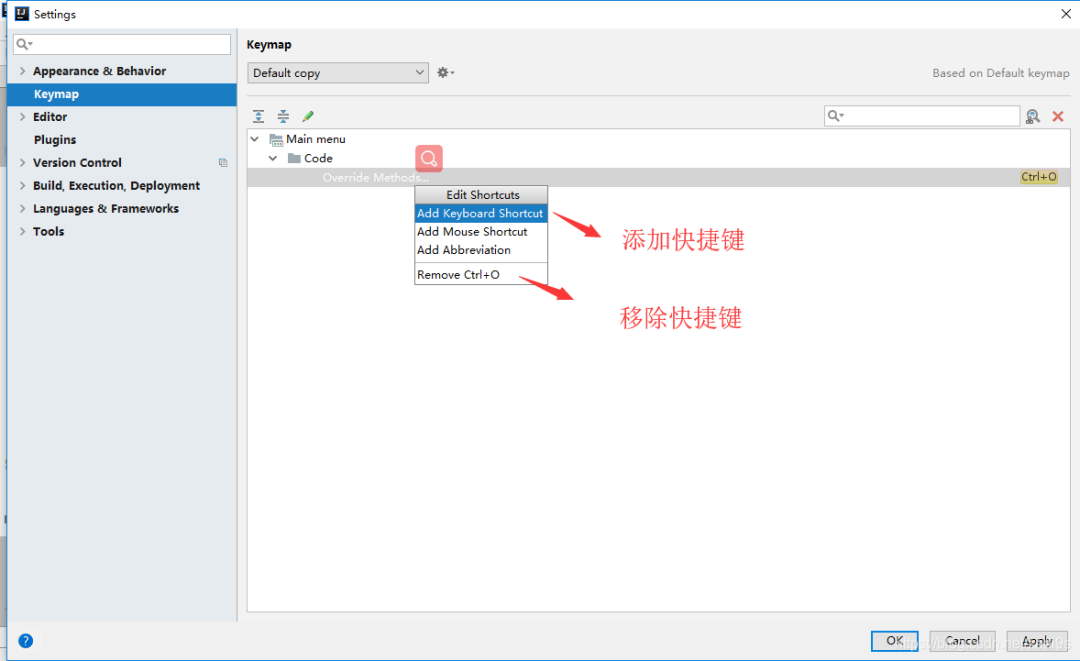
注释去掉斜体

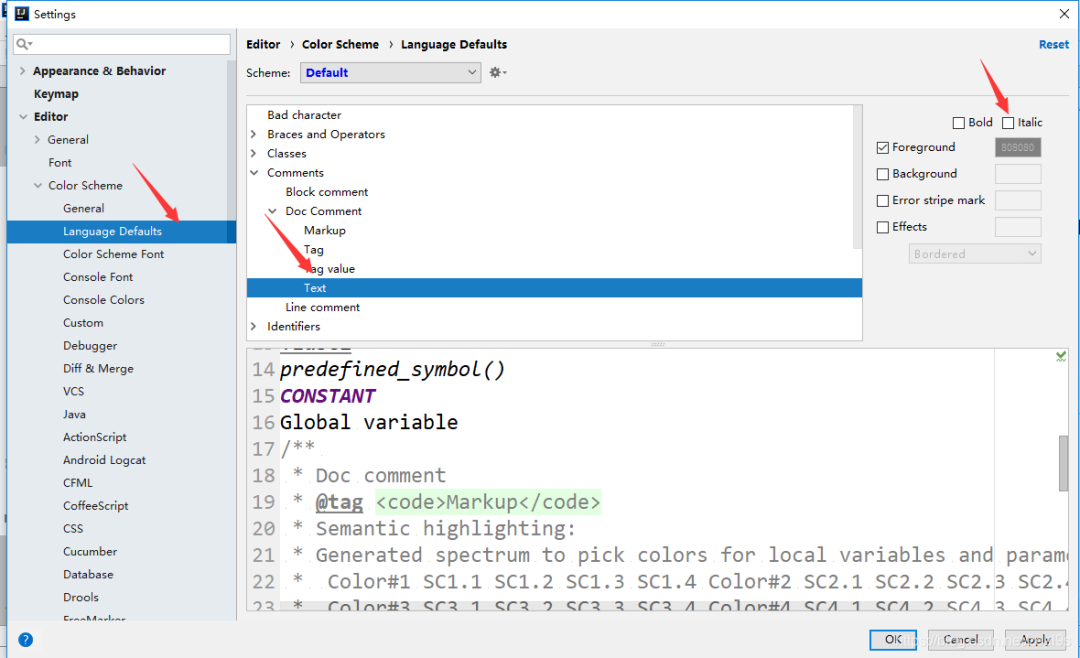

代码检测警告提示等级设置
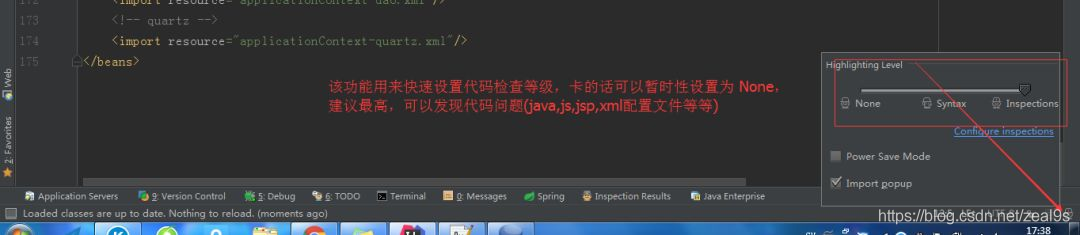

窗口复位
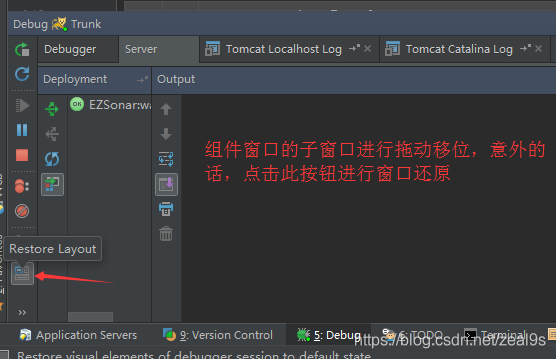
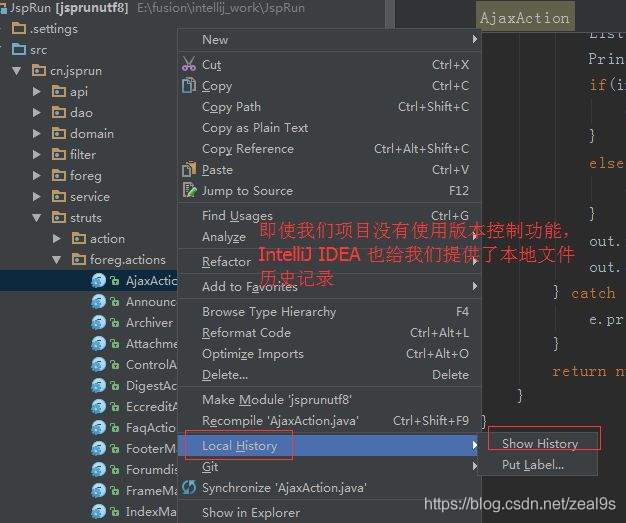
快速补全分号
快速找到Controller方法
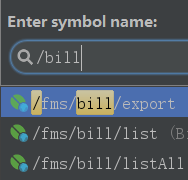
大括号匹配


如果看到这里,说明你喜欢这篇文章,请 转发、点赞。微信搜索「web_resource」,关注后回复「进群」或者扫描下方二维码即可进入无广告交流群。
↓扫描二维码进群↓

推荐阅读
1.
GitHub 上有什么好玩的项目?
2.
Linux 运维必备 150 个命令汇总
3.
SpringSecurity + JWT 实现单点登录
4. 100 道 Linux 常见面试题

本文分享自微信公众号 - Java后端(web_resource)。
如有侵权,请联系 support@oschina.cn 删除。
本文参与“OSC源创计划”,欢迎正在阅读的你也加入,一起分享。
相关文章
暂无评论...

